Kas olete juba aastaid kasutanud Firefoxi või olete lihtsalt vahetanud Chrome'i või Internet Exploreri, on mõned otseteed, mida peaksite teadma.
Paljud kasutavad klaviatuuri kasutamist kiiremaks liikumiseks; teised panevad teid hiireklõpsuga kasulike funktsioonide kõrvale. Ja ükski nimekiri ei oleks täielik ilma vähemalt ühe laiendita - antud juhul minu kõigi aegade lemmikpikendus.
Kas olete valmis oma Firefoxi kogemust üle kanda? Siin me läheme ... (Pange tähele, et mis tahes Ctrl-klahvi otseteede puhul kasutavad Maci kasutajad tõenäoliselt selle võtit. Ja Chrome'i kasutajad peaksid selle nimekirja Chrome'i versiooni läbi vaatama.)
1. Pea kodule

Te teate rutiini: Te olete lugenud läbi veebilehe alumise osa (või ka Facebooki südamesse) ja nüüd tahad minna tagasi tippu. Kas te röövite hiire kerimisrulli või pöördute paremale kerimisriba poole?
Mõlemad käigud on liiga pikad. Selle asemel puudutage lihtsalt klaviatuuril nuppu Kodu . Presto: kohe hüpata vaatatava veebilehe tippu.
2. Kuhu see allalaadimine läks?
Algajate kasutajad leiavad end sageli samast marjast: ei suuda leida lihtsalt allalaaditud faili. Instant fix: vajutage Ctrl-J . See avab kohe Firefoxi raamatukogu akna, kus allalaaditud kaust on juba valitud.
Iga konkreetse allalaadimise puhul klõpsa kaasasoleva kausta ikoonil, et avada oma "sisaldav kaust" (st koht, mis on teie kõvakettale salvestatud, mis vaikimisi on kausta Allalaadimiste kaust).
3. Tähele klõpsatakse
Mitmetest viisidest, kuidas veebilehte kohe järjehoidjatesse salvestada, on selle lihtsus keeruline lüüa: klõpsake aadressiriba paremas servas asuvat tähte. OK, kui soovite kiirklahve, on raske Ctrl-D vajutamise lihtsust võita. Mõlemad toimingud käivitavad sama tulemuse: hüpikaken lehekülje kiireks lisamiseks oma lemmikutesse (teie valitud nimi ja kaust).
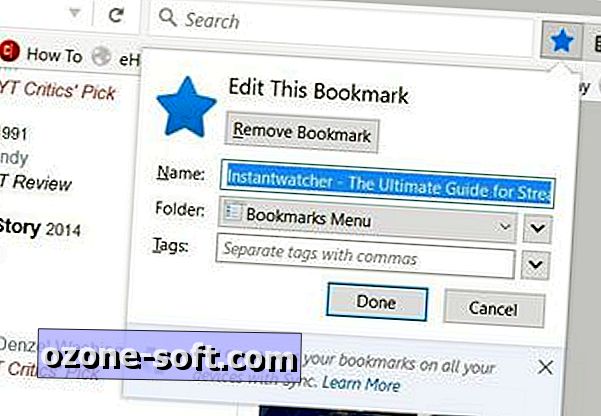
4. Tab-B-Gone
Igaüks teab, et kui soovite vahelehe sulgeda, klõpsate vähe 'x'. Välja arvatud see, et see on nii väike, saab kursoriga kergesti ületada. (Veelgi enam, kui teil on liiga palju vahekaarte, siis isegi ei näe 'x', kui see pole hetkel valitud vahekaart.)
Tänan taevast kiirklahvide eest! Lihtsalt vajuta Ctrl-W, et saata praegune vahekaart.
5. Hakka ruumi kauboi
Tühikuklahv: mitte ainult ruumide jaoks. Firefoxis, kui teie kursor ei ole tekstiväljale maandunud (nagu näiteks vormi täitmisel), võite puudutada tühikut, et kerida terve lehekülje korraga alla - see on suurepärane hiire jaoks tasuta lugemine.
Kas soovite uuesti üles kerida? Vajutage lihtsalt Shift-space .
6. Kadunud ja leidmine
Te juba teate, kuidas veebist otsida; Firefox võimaldab leheküljel otsida. Vajutage lihtsalt Ctrl-F, seejärel alustage otsingusõna või fraasi kirjutamist. See on dünaamiline otsing, mis tähendab, et esiletõstetud tulemused hakkavad ilmuma esimesel sisestataval tähel. Mida rohkem märke sisestate, seda rohkem keskendub otsing.
7. Tee ühe klõpsuga kiiremini Firefox
Kuidas hindate arvuti kiirust? Kui palju brauseri kaarte saate avada enne, kui asjad hakkavad tõsiselt rabama.
OneTab on Firefoxi laiendus, mis varjatab kõik teie avatud vahekaardid koheselt ühte hästi korraldatud vahekaardile, vähendades seega brauseri jõudluse mõju, hoides samal ajal olulisi vahekaarte valmis.
See on kahtlemata minu arvuti kõige olulisem laiendus. (Mis on sinu?)
OK, Firefoxi kasutajad, lähevad edasi ja töötavad kiiremini! Oh, aga enne kui teete, tabab kommentaare ja jaga oma lemmikaja säästmise nõuandeid.







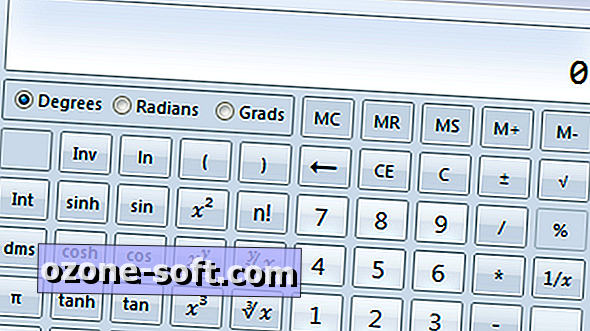


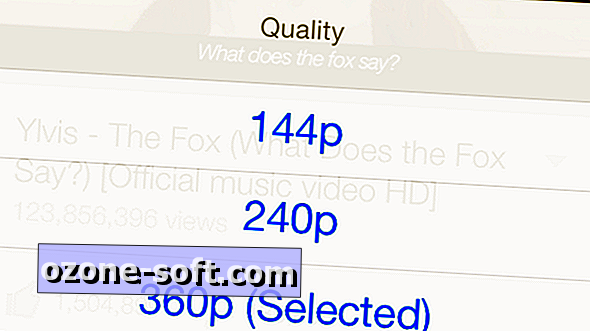


Jäta Oma Kommentaar